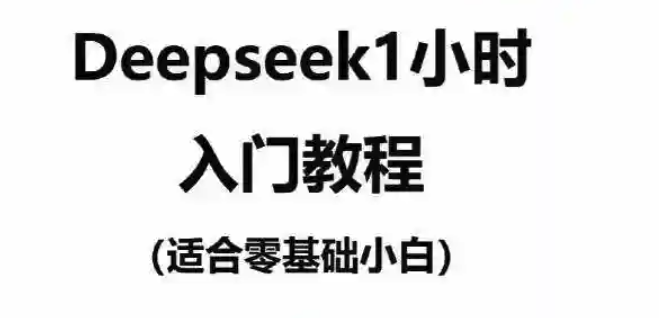Deepseek满血版+Tome,轻松制作创意PPT
时间:2025-08-16 13:50:28 288浏览 收藏
**Deepseek 满血版与 Tome 强强联合,轻松打造创意演示文稿!** 还在为制作PPT绞尽脑汁?本文教你如何利用 Deepseek 满血版和 Tome 这两个效率神器,告别PPT制作的烦恼。首先,使用 Deepseek 快速生成结构清晰的内容大纲,只需输入主题,即可获得包含指定部分的框架,并能灵活调整。接着,将大纲导入 Tome,它能自动生成视觉化的页面,智能排版并推荐图表、图标等元素。最后,通过优化标题、加入金句、替换图文等细节,显著提升PPT的整体表现力。掌握这套组合拳,让你在演示文稿制作上事半功倍,轻松赢得满堂彩!
用Deepseek满血版搭配Tome能高效制作创意PPT1.先用Deepseek生成结构清晰的内容大纲,输入主题即可快速获取包含指定部分的框架,并可细化调整;2.再将大纲导入Tome自动生成视觉化页面,其能智能排版并推荐图表、图标等元素,手动微调配色字体更佳;3.最后优化细节,如标题吸引化、加入金句、图文替换文字列表、手动编辑设计页等,显著提升整体表现力。

想快速做出一份创意十足的PPT?Deepseek 满血版搭配 Tome 这两个工具组合起来,确实能让你在做演示文稿这件事上“躺赢”。下面说几个关键点和操作建议,帮你把这套流程用起来。

1. 先让 Deepseek 帮你写内容大纲
很多人的PPT之所以平平无奇,是因为一开始就没搭好结构。这时候就可以直接甩给 Deepseek 满血版一个主题,让它帮你生成一个清晰、有逻辑的大纲。

比如你可以输入:
“帮我写一个关于‘AI如何改变教育行业’的PPT大纲,要求包含现状分析、挑战与机遇、未来趋势三个部分。”
它会输出一个条理清晰的内容框架,甚至还会给出每页的重点句或关键词。这个阶段不要追求完美,重点是快速拿到一个可以调整的基础版本。
小技巧:
- 如果你对某一页的内容不满意,可以直接问:“第2页能不能再细化一下挑战部分?”
- 多尝试几种结构风格,看看哪种更适合你的听众
2. 把大纲丢给 Tome,自动生成视觉化页面
有了大纲之后,下一步就是让它变成真正的PPT页面。Tome 的优势在于它可以根据文本内容自动生成布局合理、视觉美观的幻灯片,而且支持插入图片、图标、图表等元素。
操作方式很简单:
- 打开 Tome 官网,新建一个文档
- 把 Deepseek 输出的大纲粘贴进去
- 等它自动拆分内容并排版成PPT样式
Tome 不只是机械地把文字放进模板,它会根据内容判断使用哪种展示方式。比如遇到数据描述时,它可能会建议你加一个柱状图;讲到时间线时,它会自动设计出时间轴样式。
注意点:
- 初稿出来后别急着导出,最好手动调整下配色和字体风格
- 如果你有品牌主色调,可以在设置里提前指定,保持一致性
3. 小细节决定是否“出彩”
很多人用完工具就以为万事大吉了,其实真正拉开差距的是这些容易忽略的小动作:
- 标题不要太死板:把干巴巴的“背景介绍”改成“为什么现在谈AI+教育正当时?”更有吸引力
- 适当加入金句或反问句:比如在讲完现状后加一句:“我们真的准备好迎接这场变革了吗?”能让观众更投入
- 用图代替文字列表:Tome 支持插入图标和矢量图,适当替换掉纯文字内容,视觉效果提升明显
另外,如果你对某页的设计不太满意,可以点击编辑按钮,手动拖拽模块重新排布,整个过程就像拼图一样直观。
基本上就这些,整个流程不复杂但挺实用。只要掌握了这套组合拳,下次再要做PPT的时候,效率和创意都能轻松拉满。
今天带大家了解了的相关知识,希望对你有所帮助;关于科技周边的技术知识我们会一点点深入介绍,欢迎大家关注golang学习网公众号,一起学习编程~
-
501 收藏
-
501 收藏
-
501 收藏
-
501 收藏
-
501 收藏
-
119 收藏
-
303 收藏
-
407 收藏
-
147 收藏
-
165 收藏
-
143 收藏
-
320 收藏
-
110 收藏
-
500 收藏
-
269 收藏
-
282 收藏
-
135 收藏
-

- 前端进阶之JavaScript设计模式
- 设计模式是开发人员在软件开发过程中面临一般问题时的解决方案,代表了最佳的实践。本课程的主打内容包括JS常见设计模式以及具体应用场景,打造一站式知识长龙服务,适合有JS基础的同学学习。
- 立即学习 543次学习
-

- GO语言核心编程课程
- 本课程采用真实案例,全面具体可落地,从理论到实践,一步一步将GO核心编程技术、编程思想、底层实现融会贯通,使学习者贴近时代脉搏,做IT互联网时代的弄潮儿。
- 立即学习 516次学习
-

- 简单聊聊mysql8与网络通信
- 如有问题加微信:Le-studyg;在课程中,我们将首先介绍MySQL8的新特性,包括性能优化、安全增强、新数据类型等,帮助学生快速熟悉MySQL8的最新功能。接着,我们将深入解析MySQL的网络通信机制,包括协议、连接管理、数据传输等,让
- 立即学习 500次学习
-

- JavaScript正则表达式基础与实战
- 在任何一门编程语言中,正则表达式,都是一项重要的知识,它提供了高效的字符串匹配与捕获机制,可以极大的简化程序设计。
- 立即学习 487次学习
-

- 从零制作响应式网站—Grid布局
- 本系列教程将展示从零制作一个假想的网络科技公司官网,分为导航,轮播,关于我们,成功案例,服务流程,团队介绍,数据部分,公司动态,底部信息等内容区块。网站整体采用CSSGrid布局,支持响应式,有流畅过渡和展现动画。
- 立即学习 485次学习